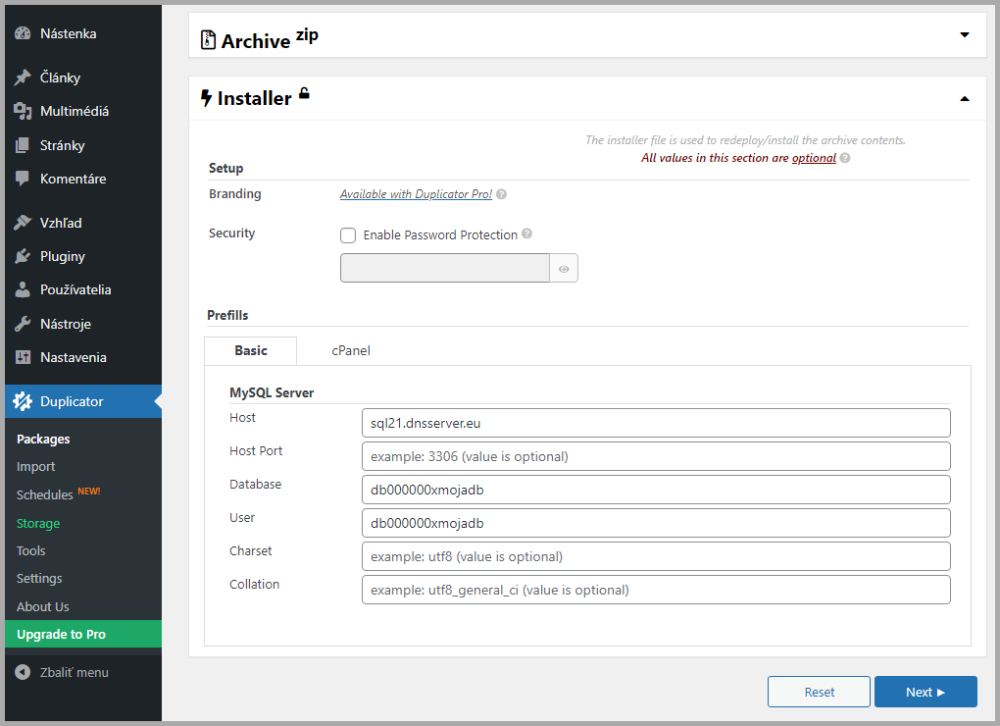Redakčný systém WordPress sa dá relatívne jednoducho zmigrovať zo serveru na server, ak migrujete na úplne iný server, tak je v niektorých prípadoch potrebné už len upraviť cesty v niektorých konfiguračných súboroch, čo by mal každý bežný webmaster vedieť a ovládať.
Na migráciu je však možné použiť aj rôzne pluginy, ktoré väčšinu manuálnej práce dokážu spraviť za vás. V tomto návode si priblížime, ako na migráciu WordPressu použiť plugin Duplicator.
Cieľom tohto návodu je poskytnúť základné informácie k migrácii pomocou pluginu Duplicator, vďaka ktorým by mal zvládnuť migráciu aj začiatočník. Ak máte viac skúseností so správou webových stránok a ich migráciou, pokojne si môžete vyskúšať pokročilejšie možnosti, ktoré daný plugin umožňuje a poskytuje.
Technická podpora k pokročilým nastaveniam Duplicatora nie je súčasťou technickej podpory EXO Hosting. Ak potrebujete rady v ohľade nastavení Duplicatora, prezrite si návody na ich stránke.
Príprava pred migráciou
Túto časť odporúčame si pozorne prečítať, aby ste sa neskôr vyhli zbytočným komplikáciám.
Prv než začnete, skontrolujte si samotnú inštaláciu WordPress, podľa potreby WordPress aktualizujte, vrátane pluginov a nepotrebné pluginy odinštalujte. Ďalej odporúčame, aby ste pozastavili resp. vypli pluginy na správu vyrovnávajúcej pamäte a ochranu WordPressu pred napadnutím. Tieto pluginy si totiž pamätajú nastavenia, ktoré máte ku konkrétnej doméne a po migrácii na inú doménu by mohli tieto zapamätané nastavenia spôsobovať problémy, ktorými by ste sa museli zbytočne zaťažovať. Týka sa to aj ten situácie, keď migrujete WordPress na iný server (aj keď pod rovnakou doménou), pluginy môžu mať zapamätané cesty k súborom, ktoré po migrácii vo väčšine prípadov už nemusia platiť.
Zároveň sa uistite, že v zložke, kde máte nainštalovaný WordPress máte nahraté len tie súbory a zložky, ktoré chcete skutočne zmigrovať. Duplicator totiž zabalí do archívu všetky zložky a súbory, ktoré sa nachádzajú v inštalácii WordPress aj tie, ktoré k nemu nepatria.
Nie je potrebné, aby ste si na novú lokalitu nainštalovali "čistý" WordPress. Duplicator z pôvodného WordPressu spraví komplet celú kópiu, vrátane SQL databázy.
Inštalácia a nastavenie pluginu Duplicator
Najprv je potrebné, aby ste si Duplicator nainštalovali ako nový plugin v administrácii vášho pôvodného Wordpressu. V hlavnom menu kliknite Pluginy → Pridať nový a následne si vyhľadajte "duplicator". Ten Duplicator, ktorý použijeme, je označený ozubeným kolesom, a kliknite na Nainštalovať. Inštalácia zbehne pomerne rýchlo (do 15-20 sekúnd), po inštalácii sa tlačidlo zmení na Aktivovať, tak naň potom kliknite, aby sa plugin aktivoval.
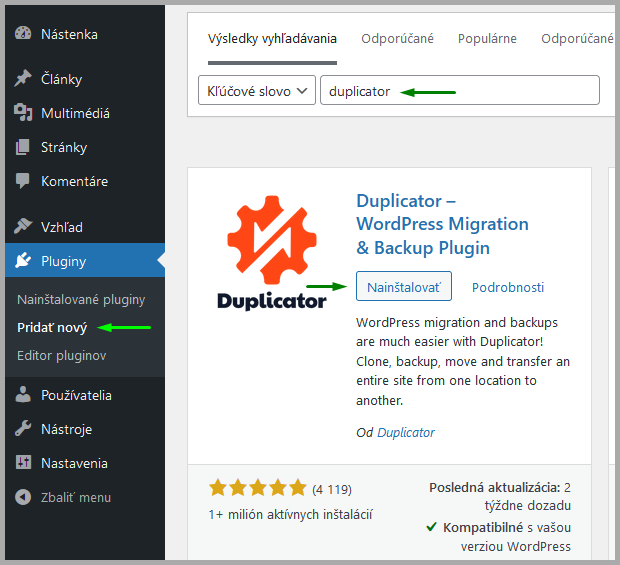
Po aktivácii sa otvorí úvodná stránka Duplicatora, tú si zatiaľ nevšímajte, v hlavnom menu pribudne položka Duplicator, ktorú nájdete aj medzi nainštalovanými pluginmi. Kliknite na Settings (Nastavenia).
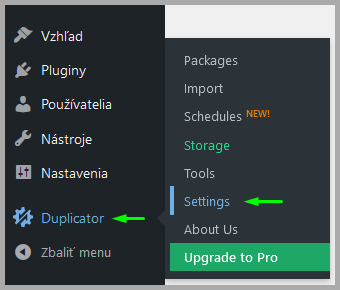
V samotnom Duplicatore nie je potrebné robiť nejaké zmeny v nastaveniach, v časti Settings → Storage môžete označiť vypnutie súboru .htaccess - z bezpečnostného dôvodu by ste ho vypínať nemali, ale samotný .htaccess obsahuje direktívy, ktoré môžu spôsobovať Internal server error keď sa budete snažiť pristúpiť k archívu cez prehliadač - ale nutné to nebude, tak tento krok, ak na to nemáte vážny dôvod, môžete aj preskočiť:
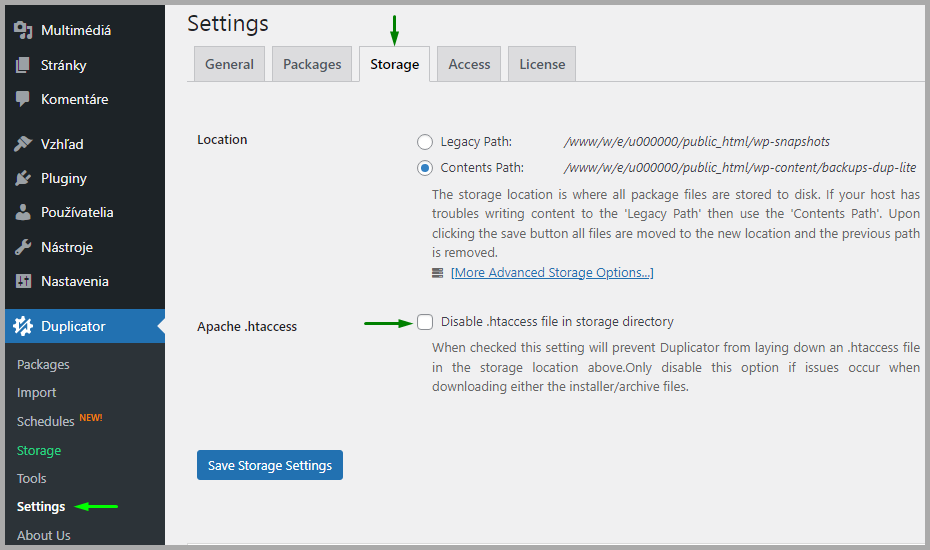
V časti Tools kliknite na sekciu Server settings:
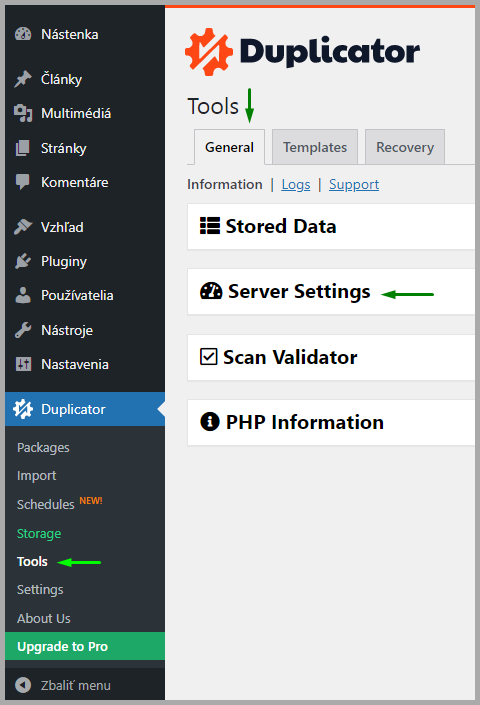
Konkrétne v časti Wordpress by ste mali vidieť Memory limit 40M. Toto je východzia hodnota vo Wordpress, s ktorou by samotný Wordpress mal vedieť bezpečne pracovať:
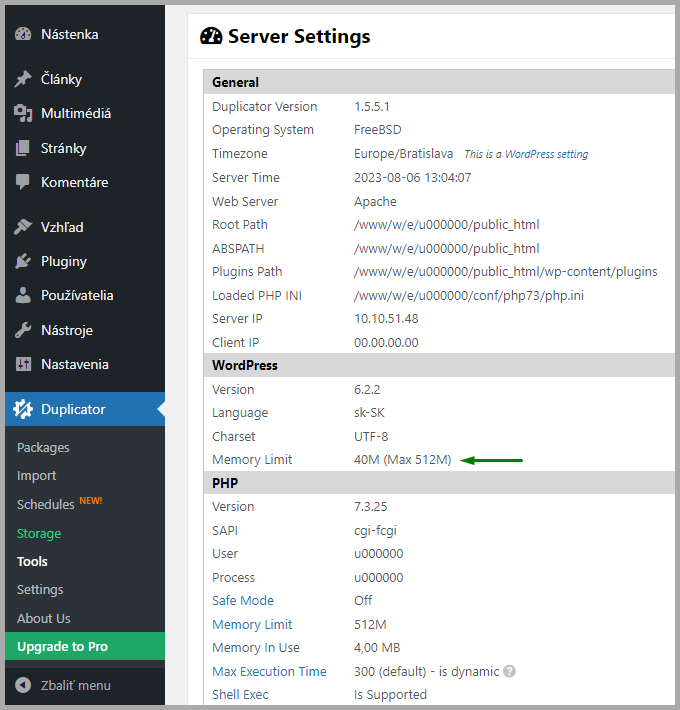
Avšak pri náročných operáciách nemusí pamäť 40 MB stačiť, najmä ak ide o také operácie ako duplikovanie celého webu. Preto odporúčame, aby ste pre istotu WordPressu "natvrdo" nastavili limit 512 MB. Ako na to, nájdete v návode Chyby vo Wordpress - 413 Request Entity Too large, konkrétne v sekcii Nastavenie limitu pamäte pre WordPress.
Zmenu limitu pamäte uvidíte hneď ako upravíte súbor wp-config.php a nahráte ho na server (obnovte si potom stránku v administrácii WordPressu, aby ste videli, či sa zmeny prejavili).
Týmto sú základné nastavenia hotové. Na novej lokalite nie je potrebné, aby ste si nainštalovali WordPress, potrebná bude len nová SQL databáza.
Vytvorenie novej SQL databázy
Novú SQL databázu budete potrebovať, aby sa mali kam nahrať databázové dáta pôvodnej WordPress stránky. V zásade je jedno, kedy tento krok zrealizujete, môžete ho zrealizovať až vtedy, keď si Duplicator pri inštalácii kópie vyžiada údaje k databáze, ale nič sa nestane, keď si SQL databázu vopred pripravíte.
Takže ešte pred vytvorením archívu Duplicatorom si vytvorte novú SQL databázu a údaje k nej, najmä heslo si skopírujte na bezpečné miesto, budete ich potrebovať.
Pri vytváraní databázy odporúčame Porovnávanie nastaviť rovnaké ako v pôvodnej databáze, ak nie ste si istí s týmto nastavením, odporúčame ponechať východzie porovnávanie utf8mb4_unicode_ci.
Vytvorenie archívu pôvodnej Wordpress webovej stránky
Keď SQL databázu budete mať vytvorenú, kliknite v hlavnom menu na Packages a potom Create new (Vytvoriť nový).
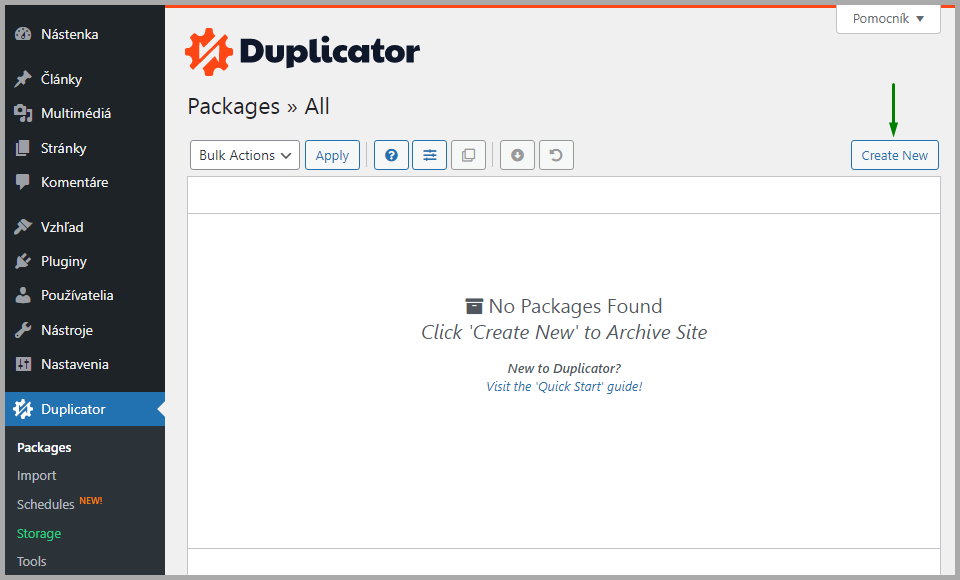
Name (Názov) pre archív si vyplňte aký chcete, predvolene sa nastaví názov s dátumom a názvom domény. Kliknite na sekciu Installer:
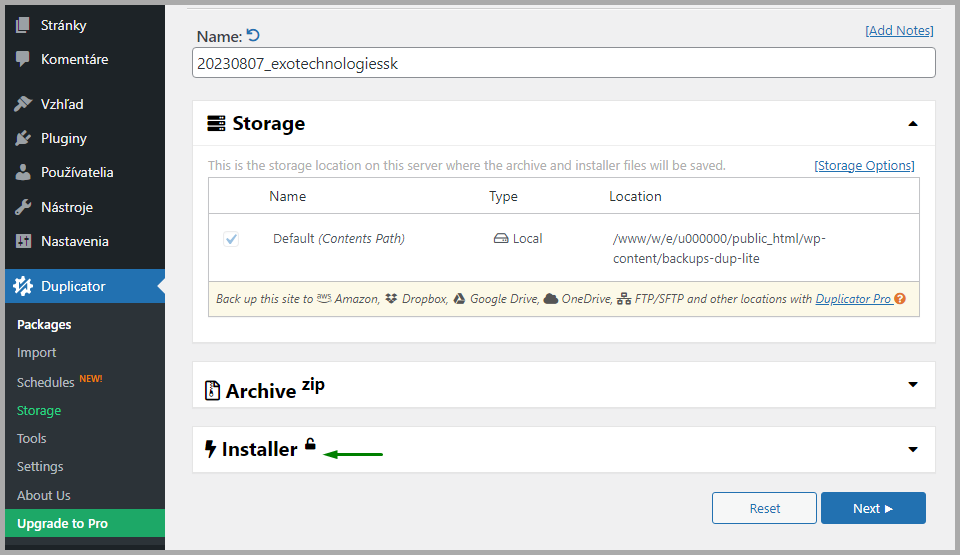
Sem zadajte dáta k novej SQL databáze, ktorú ste vytvorili, stačí napr. server, názov databázy a meno používateľa (obyčajne je rovnaké ako názov databázy). Môžete aj zadať heslo, povinné to ale nie je, zmysel to má taký, že keď si neskôr pri inštalácii Duplicator vyžiada tieto údaje, tak budete ich mať automaticky vyplnené. Ak chcete zvýšiť bezpečnosť, heslo k databáze sem nezadávajte, z pohľadu bezpečnosti je lepšie, keď nebude uložené v archíve, ktorý si vytvoríte. Kliknite na Next:
Duplicator začne skenovať obsah webu na serveri. Všetko by malo svietiť v zelenom, ak uvidíte šedé poznámky Notice, skontrolujte dané položky. Väčšinou ide o nie veľmi podstatné veci, ale podľa možnosti ich odporúčame skontrolovať a prípadne vyriešiť predtým než označíte dole Yes a kliknete na Build.
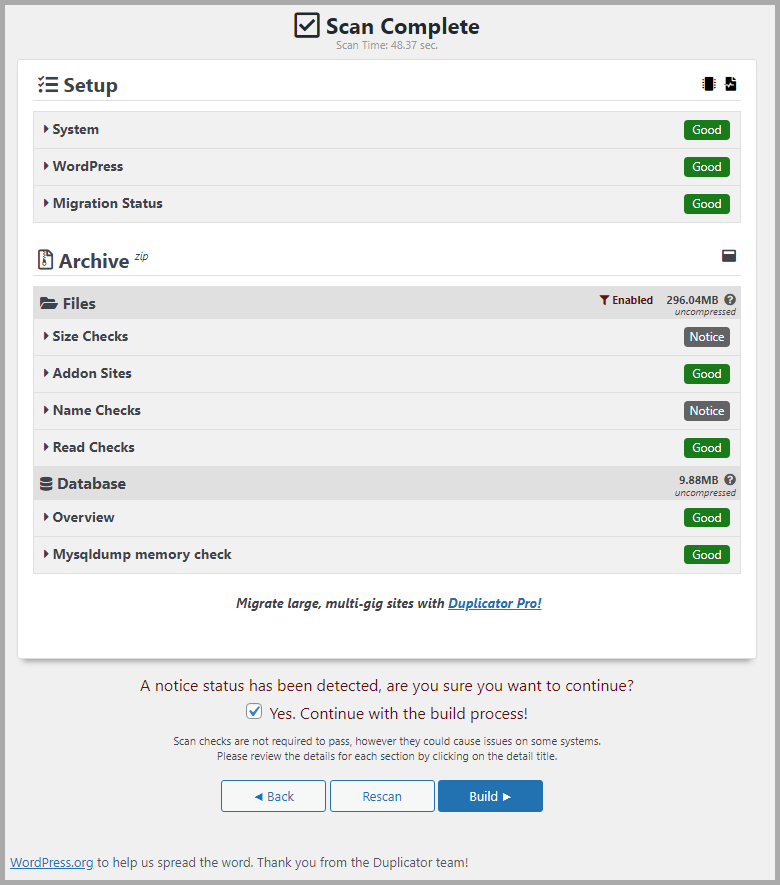
Pokým Duplicator vytvorí archív pár minút to potrvá, na záver by ste mali vidieť hlásenie, že balík bol vytvorený, kliknite na Download Both Files a súbory si uložte do počítača
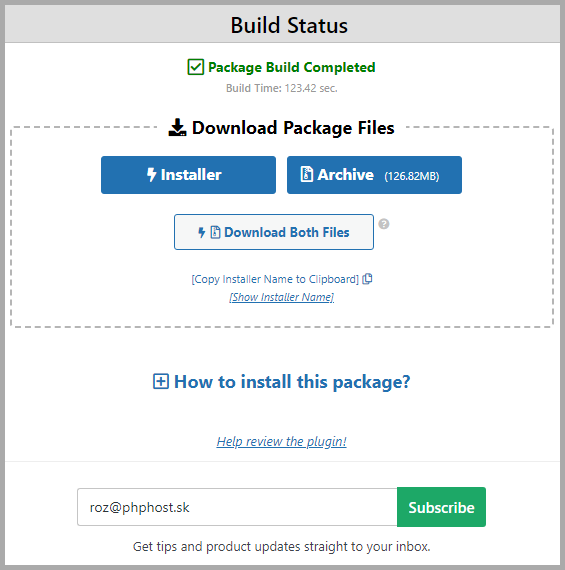
Nahratie inštalátora a archívu na server
Prihláste sa na server pomocou protokolu FTP a na požadovanú lokalitu si nahrajte súbor installer.php a archív .ZIP, ktorý obsahuje dáta pôvodnej inštalácie WordPress.

Po nahratí súborov si otvorte danú danú lokalitu v prehliadači - za názov domény vložte installer.php pre spustenie inštalácie nového webu.
Spustenie inštalátora Duplicatora
Duplicator bude potrebovať niekoľko desiatok sekúnd na inicializáciu (záleží na rozsahu archívu), následne sa objaví okno, kde si roztvorte sekciu Database Connection. Sem zadajte údaje k SQL databáze, ktorú ste si vytvorili, vrátane hesla.
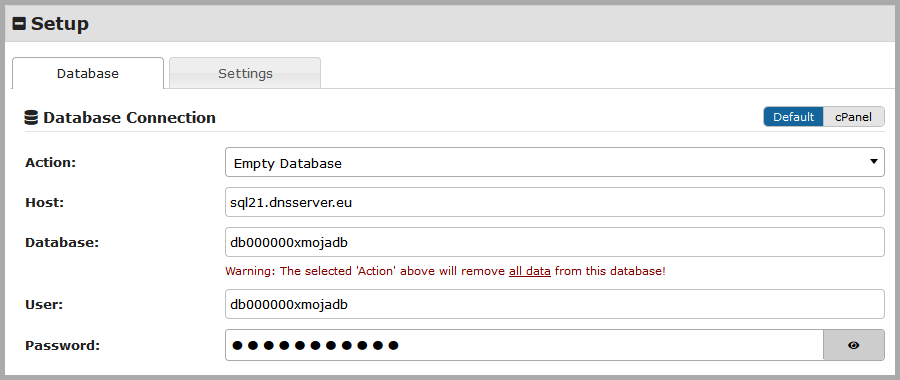
Uistite sa, že prihlasovacie údaje k SQL databáze máte správne (otestovať si to môžete prihlásením do phpMyAdmin) a v sekcii Validation nižšie kliknite na Validate:
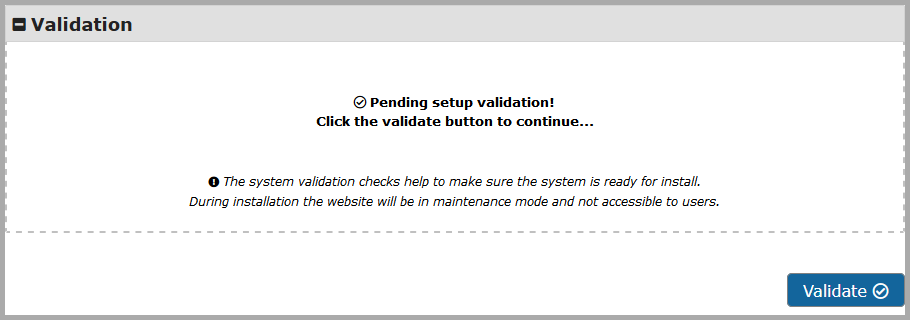
Ak všetko bude v poriadku (každá položka by mala byť v zelenom Pass) označte súhlas s podmienkami a kliknite na Next:
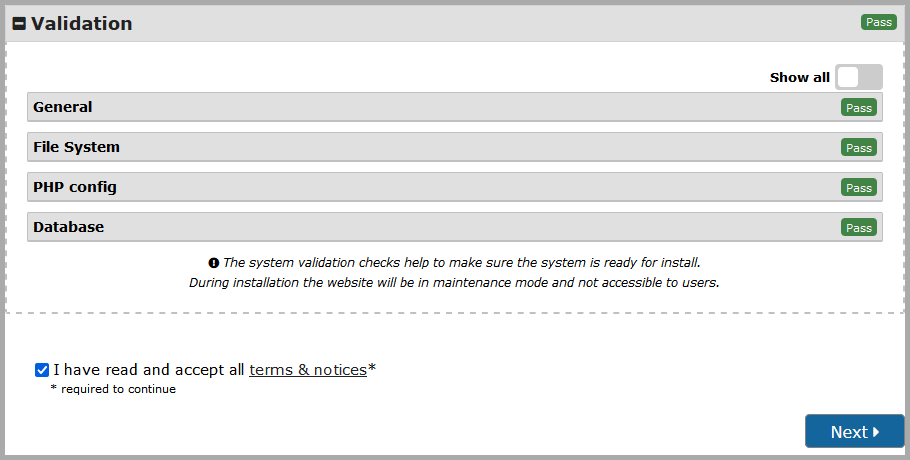
Ešte pred samotnou inštaláciou vyskočí okno, kde si skontrolujte údaje, či ste na správnej adrese, či sedí cesta na server a či máte napojenú správnu databázu. Ak je všetko v poriadku, kliknite na OK:
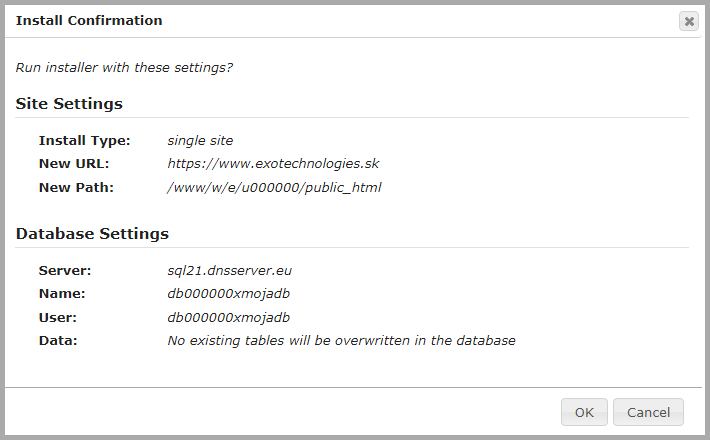
Počkajte pokým Duplicator všetko spracuje ako má a keď sa objaví stránka nižšie kliknite na Admin login. Označené máte Automatické zmazanie inštalačného súboru, keď sa prihlásite, inštalačné súbory z migrácie budú zmazané, čo odporúčame. Uistite sa však, že na serveri sa po úspešnom prihlásení do administrácie WordPress inštalačný súbor skutočne zmazal a tak isto sa zmazal aj archív .ZIP. Ak nie, oba zmažte, môžete si ich ponechať v počítači pre záložné účely, ale na serveri ich nenechávajte.
Až úspešným prihlásením do administrácie WordPress a zmazaním inštalačných súborov sa bude migrácia považovať za úspešne dokončenú!
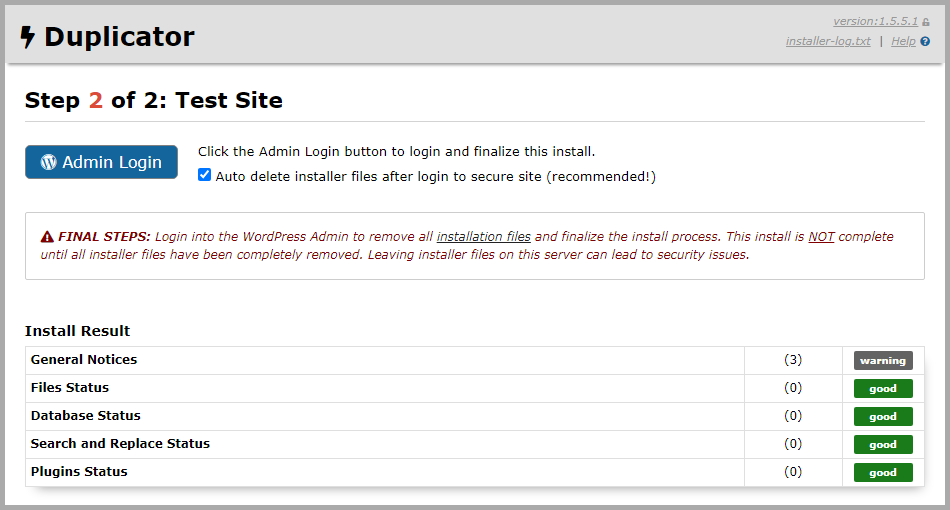
Po prihlásení do administrácie si prečítajte súhrn Duplicatora k migrácii a následne si aj na verejnej časti webovej stránky skontrolujte všetko či pracuje ako má a ak áno, tak ste WordPress úspešne zmigrovali na novú lokalitu.
Pozrite aj tento článok
Pozrite aj tento článok